您当前位置:首页 > Google Chrome浏览器下载安装失败的原因及排查技巧
Google Chrome浏览器下载安装失败的原因及排查技巧
时间:2025-07-31
来源:Chrome浏览器官网
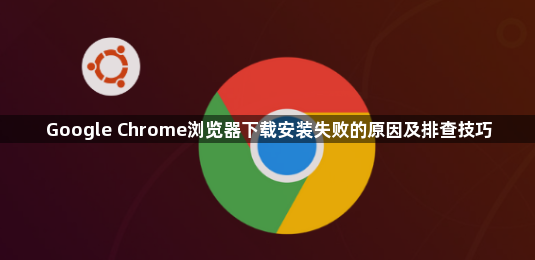
1. 检查网络连接
- 确保设备已正确连接到网络→尝试切换网络(如Wi-Fi转移动数据)→测试网速是否达标→若网络不稳定可重启路由器。
- 若使用代理或VPN→暂时关闭后重试→避免网络策略限制下载。
2. 验证下载链接与存储空间
- 检查链接是否完整→手动复制地址到新标签页→排除页面脚本干扰。
- 确认磁盘剩余空间充足→删除不必要的文件→释放至少500MB以上空间。
3. 关闭安全软件与调整系统设置
- 暂时禁用防火墙和杀毒软件→避免拦截下载进程→安装完成后重新开启防护。
- 检查系统时间和日期→确保与当前时区一致→修复SSL证书验证问题。
4. 清理浏览器缓存与插件冲突
- 按`Ctrl+Shift+Del`清除缓存和Cookie→选择“全部时间”→重启浏览器后重试。
- 禁用所有扩展程序→逐个启用排查冲突项→重点检查广告拦截类插件。
5. 修复注册表残留(Windows系统)
- 按`Win+R`输入`regedit`→定位到`HKEY_CURRENT_USER\Software\Google`→删除Chrome相关残留键值→重启电脑后重新安装。
- 使用系统自带的“程序和功能”→找到Chrome→选择“修复”→重置默认配置。
6. 尝试备用下载方法
- 访问官网`https://www.google.com/intl/zh-CN/chrome/`→直接点击“下载Chrome”→选择“保存文件”而非“直接运行”。
- 若官网下载失败→通过官方镜像站点或可信第三方平台获取安装包。
请注意,由于篇幅限制,上述内容可能无法涵盖所有可能的解决方案。如果问题仍然存在,建议进一步搜索相关论坛或联系技术支持以获取更专业的帮助。

